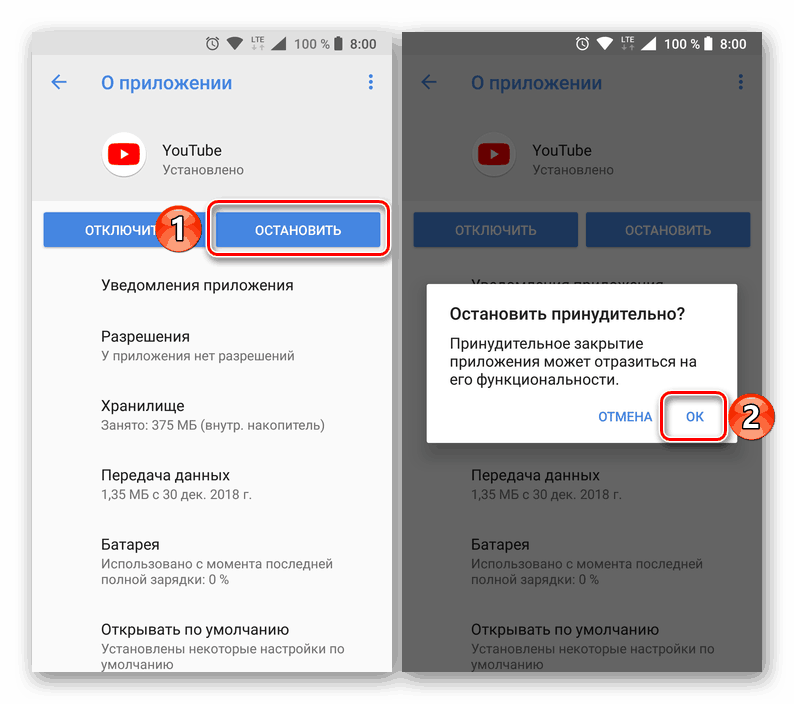Odstranite aplikacijo YouTube iz naprave Android
Kljub veliki priljubljenosti YouTube, ki je na voljo za uporabo, tudi na Androidu, se ga nekateri lastniki mobilnih naprav še vedno želijo znebiti. Najpogosteje se pojavi potreba po proračunu in zastarelih pametnih telefonih in tablicah, velikost notranjega pomnilnika katerih je zelo omejena. Pravzaprav nam prvotni razlog, ki ga ne zanimamo, pa je končni cilj - odstranitev aplikacije - to je točno to, o čemer bomo danes povedali.
Glejte tudi: Kako sprostiti prostor na Androidu
Vsebina
Odstranite YouTube v Androidu
Tako kot operacijski sistem Android , YouTube v lasti podjetja Google , zato je najpogosteje vnaprej nameščen na mobilnih napravah, ki tečejo s tem OS. V tem primeru bo postopek odstranitve aplikacije nekoliko bolj zapleten kot takrat, ko je bil nameščen neodvisno - skozi Trgovina Google Play ali na kakršenkoli drug razpoložljiv način. Začnimo z zadnjim, kar je preprosto.
Glejte tudi: Kako namestiti aplikacije na Android
Možnost 1: Uporabnikova aplikacija
Če ste YouTube na pametni telefon ali tablični računalnik namestili vi osebno (ali nekdo drug), ga ne bo težko odstraniti. Poleg tega je to mogoče na enega od dveh možnih načinov.
1. način: Glavni zaslon ali Meni
Vse aplikacije na Androidu so na voljo v splošnem meniju, najpomembnejši in aktivno uporabljeni pa so najpogosteje dodani na glavni zaslon. Kjerkoli je YouTube, ga poiščite in nadaljujte z brisanjem. To naredimo na naslednji način.
- S prstom tapnite ikono aplikacije YouTube in je ne izpustite. Počakajte, da se pod vrstico za obvestila pojavi seznam možnih dejanj.
- Medtem ko držite označeno oznako, jo premaknite na element, ki ga označuje koš za smeti, in napis »Izbriši«. Aplikacijo zavrzite tako, da spustite prst.
- Potrdite odstranitev YouTuba s klikom na »V redu« v pojavnem oknu. Po nekaj sekundah bo aplikacija izbrisana, potrditev katere bo ustrezna prijava in manjkajoča bližnjica.
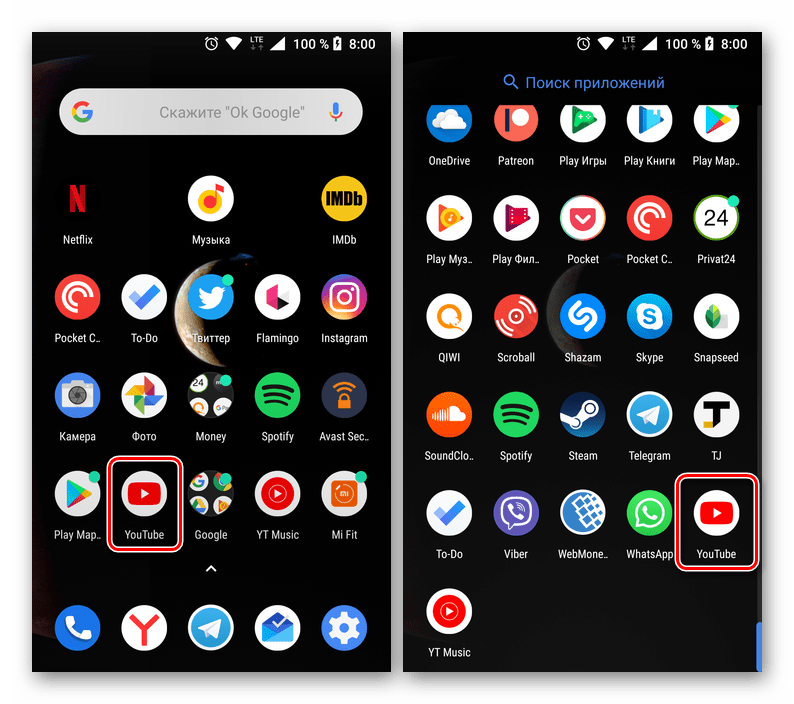

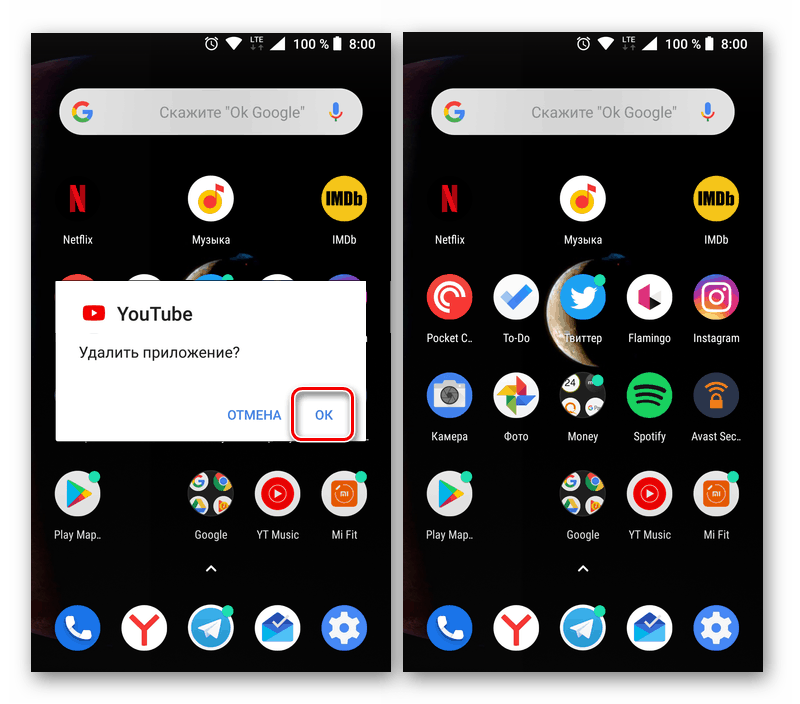
2. način: »Nastavitve«
Zgoraj opisana metoda za odstranitev YouTuba na nekaterih pametnih telefonih in tabličnih računalnikih (ali raje na nekaterih lupinah in zaganjalnikih) morda ne bo delovala - možnost »Izbriši« ni vedno na voljo. V tem primeru boste morali iti na bolj tradicionalen način.
- Na kakršen koli prikladen način zaženite “Nastavitve” v mobilni napravi in pojdite v razdelek “Aplikacije in obvestila” (lahko se imenuje tudi “Aplikacije” ).
- Odprite seznam z vsemi nameščenimi aplikacijami (za to, odvisno od različice ukazne lupine in operacijskega sistema, je v meniju »Več« ločena postavka, zavihek ali možnost. Poiščite YouTube in ga tapnite.
- Na strani s splošnimi informacijami o aplikaciji uporabite gumb "Izbriši" , nato pa v pojavnem oknu kliknite "V redu" za potrditev.
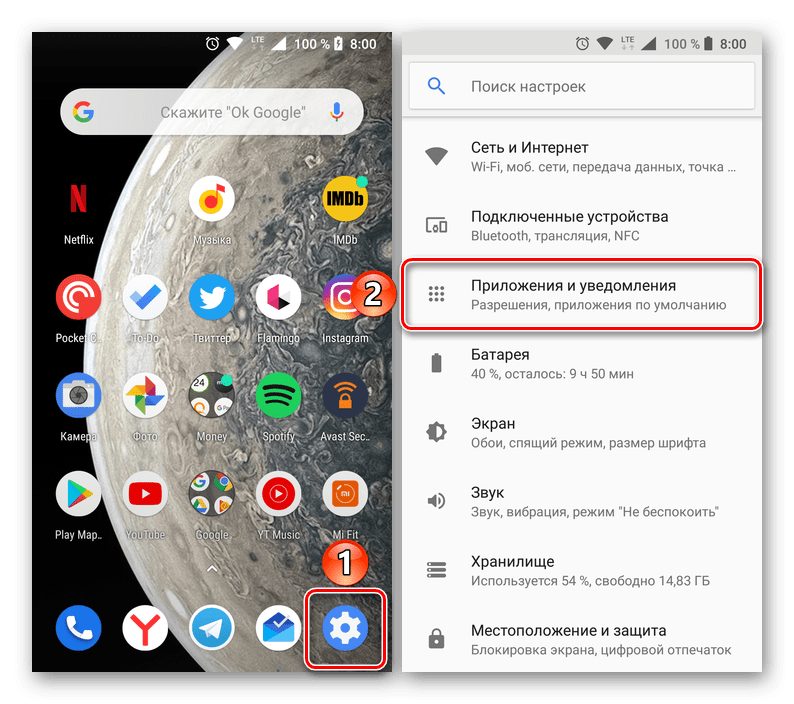

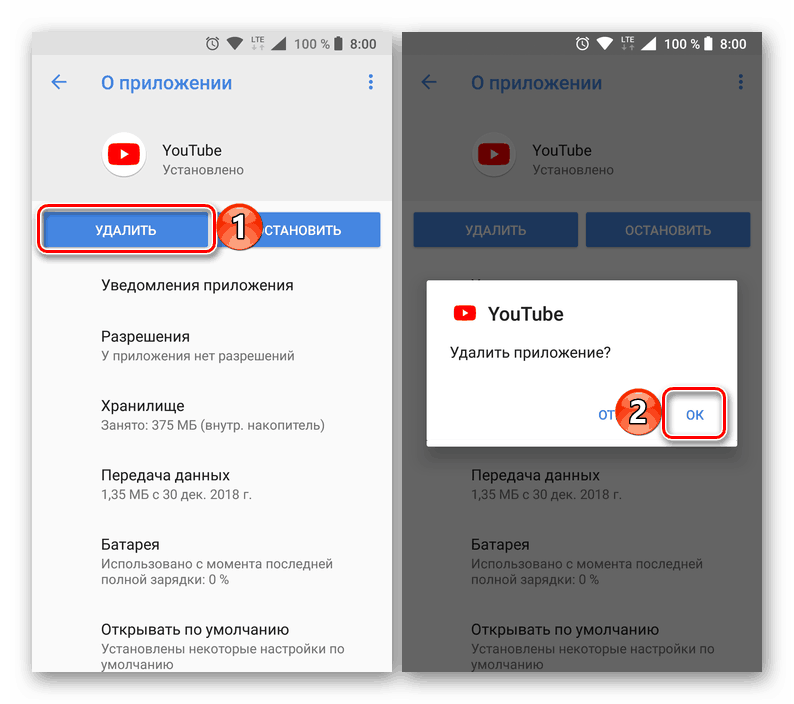
Ne glede na predlagano metodo, ki jo uporabljate, če Youtube ni bil prvotno nameščen na vaši napravi Android, njegova odstranitev ne bo povzročila težav in bo trajala le nekaj sekund. Podobno se izvede odstranitev vseh drugih aplikacij in druge metode smo opisali v ločenem članku.
Glejte tudi: Kako odstraniti aplikacijo v Androidu
2. možnost: Prednameščena aplikacija
Tako preprosto odstranitev YouTuba, kot v zgoraj opisanem primeru, morda ne vedno. Ta aplikacija je veliko bolj pogosto nameščena in je ni mogoče odstraniti na običajen način. In vendar, če je potrebno, se ga lahko znebite.
1. način: Onemogočite aplikacijo
YouTube je daleč od edine aplikacije, ki jo Google vljudno prosi za vnaprejšnjo namestitev na naprave Android. Na srečo jih je večina mogoče ustaviti in onemogočiti. Da, to dejanje se težko imenuje popolno brisanje, vendar ne bo samo sprostilo prostora na notranjem pogonu, ker bodo vsi podatki in predpomnilnik izbrisani, temveč tudi popolnoma skriti odjemalca za gostovanje videa iz operacijskega sistema.
- Ponovite korake, opisane v odstavkih №1-2 prejšnje metode.
- Ko najdete Youtube na seznamu nameščenih aplikacij in greste na stran z informacijami o tem, najprej pritisnite gumb »Stop« in potrdite dejanje v pojavnem oknu,
![Prisilna zaustavitev in potrditev aplikacije YouTube za Android]()
in nato kliknite »Onemogoči« in dajte soglasje »Onemogoči aplikacijo« , nato tapnite »OK« . - YouTube bo izbrisan iz podatkov, ponastavljen na prvotno različico in onemogočen. Edino mesto, kjer lahko vidite bližnjico, je »Nastavitve« , oziroma seznam vseh aplikacij. Če želite, ga lahko vedno vklopite.

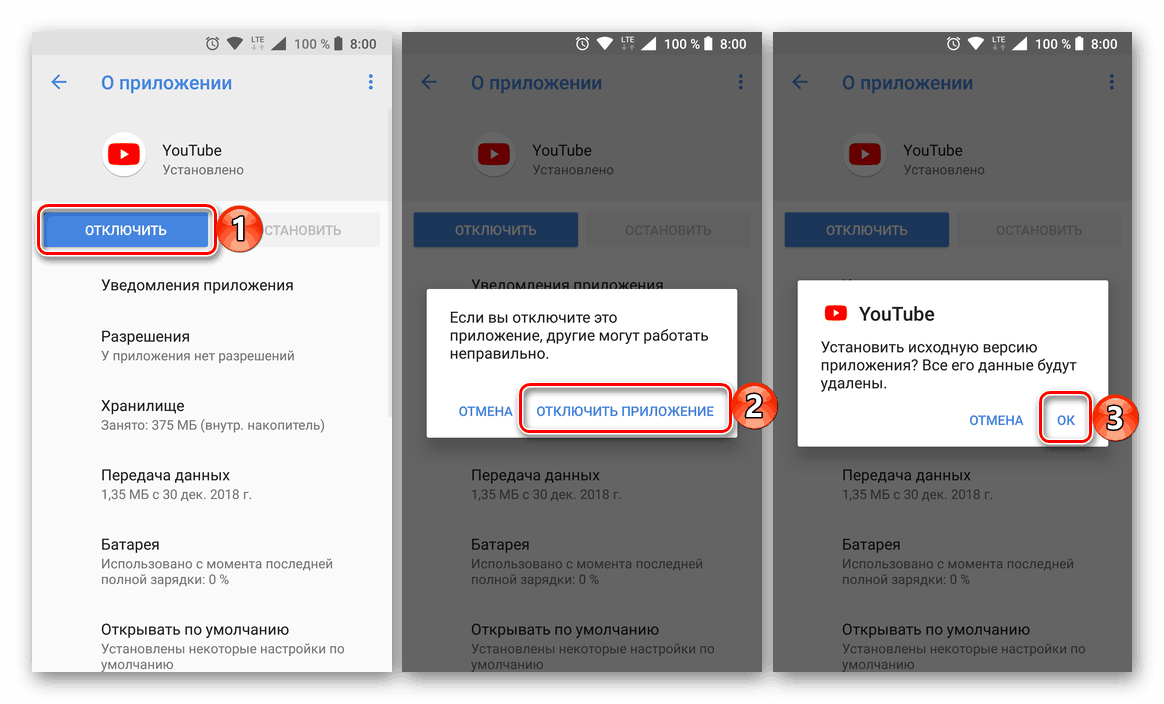
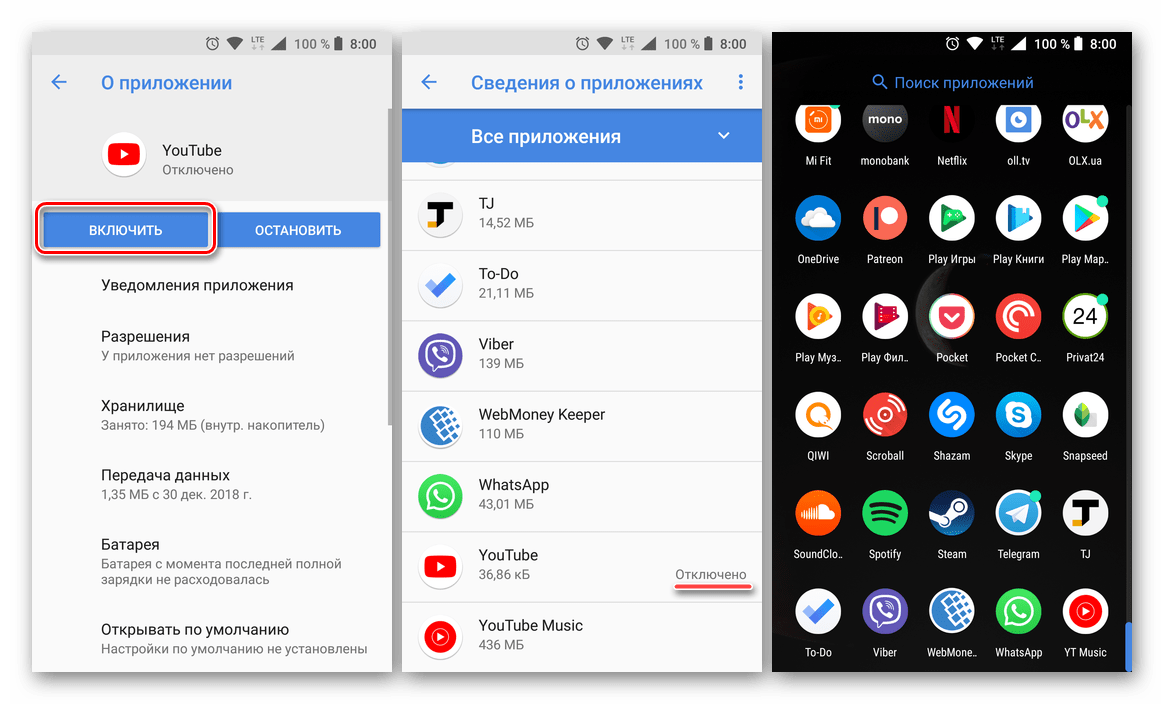
Glejte tudi: Kako odstraniti telegram na Androidu
Metoda 2: Popolna odstranitev
Če iz določenega razloga onemogočite vnaprej nameščen Youtube za vas zdi nezadostno in ste odločeni, da ga odstranite, vam priporočamo, da se seznanite s spodnjim členom. To vam pove, kako odstraniti neinstalirano aplikacijo iz pametnega telefona ali tabličnega računalnika z vgrajenim Androidom. Izpolnjevanje priporočil v tem gradivu mora biti zelo previdno, saj lahko napačni ukrepi povzročijo številne zelo negativne posledice, ki bodo vplivale na delovanje celotnega operacijskega sistema.
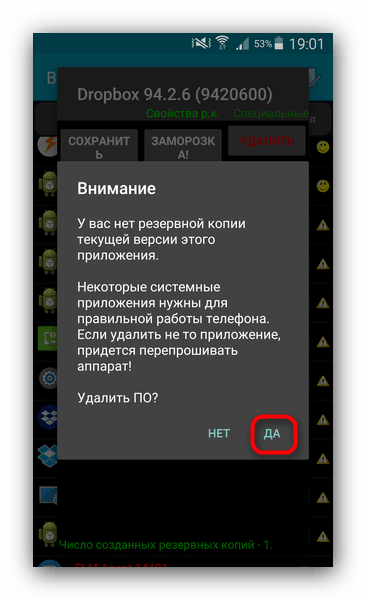
Več podrobnosti: Kako odstraniti neinstalirano aplikacijo na napravi Android
Zaključek
Danes smo pregledali vse obstoječe možnosti za odstranitev storitve YouTube v sistemu Android. Ali bo ta postopek preprost in izveden v več pipah na zaslonu, ali pa bo potrebno nekaj truda za njegovo izvedbo, je odvisno od tega, ali je aplikacija prvotno vnaprej nameščena v mobilni napravi ali ne. V vsakem primeru se je mogoče znebiti.